Top 8 Cách test màn hình iPhone đơn giản, nhanh chóng nhất
Khi bạn quyết định mua một chiếc điện thoại iPhone mới hoặc cũ, điều quan trọng là phải kiểm tra kỹ các thành phần màn hình để đảm bảo bạn đang mua được một chiếc điện thoại chất lượng cao, không gặp vấn đề về cảm ứng. Hãy cùng tham khảo qua các cách test màn hình iPhone nhanh nhất dưới đây nhé.
Contents
- Top 8 Cách test màn hình iPhone đơn giản, nhanh chóng nhất
- 1. Test màn hình iPhone với 2 chiếc iPhone để có sự so sánh
- 2. Nhận biết những lỗi màn hình dễ thấy nhất
- 3. Cách kiểm tra, phân loại màn hình còn Zin không
- 4. Test màn hình hiển thị màu chuẩn không?
- 5. Test cảm ứng trên màn hình có còn nhạy không?
- 6. Test xem màn hình có bị ám màu không?
- 7. Kiểm tra xem các viền màn hình máy có bị hở sáng không?
- 8. Test nhanh những tác vụ khác trên iPhone xem có mượt không?
- 9. Kết luận lại
1. Test màn hình iPhone với 2 chiếc iPhone để có sự so sánh
Nếu bạn gặp khó khăn trong việc kiểm tra lỗi màn hình hoặc xác định xem màn hình của iPhone đã được thay thế hay chưa, thì một cách đơn giản dễ thực hiện đó là chuẩn bị hai chiếc điện thoại iPhone để thực hiện kiểm tra chi tiết hơn và dễ dàng nhận biết các dấu hiệu bất thường như lỗi ám màn hình, đổ mực hoặc màn hình bị cong, vênh,…, so sánh trực tiếp trên cả 2 thiết bị.
Tuy nhiên, không phải ai cũng có sẵn hai chiếc điện thoại iPhone cùng loại để thực hiện so sánh. Bạn có thể yêu cầu cửa hàng cung cấp hai chiếc điện thoại cùng loại để bạn có thể so sánh và chọn lựa sản phẩm mà bạn hài lòng nhất.

2. Nhận biết những lỗi màn hình dễ thấy nhất
Phân loại các lỗi màn hình iPhone thường gặp, chúng ta có thể tạm chia thành ba trường hợp sau:
Mua Online giảm đến 50% tại
Lỗi màn hình xuất hiện đường sọc:
- Có đường sọc trắng, đen hoặc sọc màu ngang, dọc trên màn hình.
- Sọc xuất hiện xen kẽ ở bất kỳ vị trí nào trên màn hình.
- Màn hình có thể bị sọc nhưng vẫn có thể sử dụng bình thường, tuy nhiên gây khó chịu cho thị giác.
- Đôi khi màn hình có cảm ứng không ổn định khi bị sọc.
Lỗi màn hình bị chảy mực:
- Xuất hiện các vết đốm màu đen hoặc tím, mờ, đậm.
- Có các vết loang màu.
- Vết đốm, ám màu hoặc chảy mực thường xuất hiện từ các vị trí góc, cạnh màn hình và lan dần theo thời gian.
Lỗi màn hình bị nhiễu, nhòe:
- Màn hình có tình trạng mờ hoặc nhòe khi người dùng chuyển trang.
- Màn hình mờ khi khởi động ứng dụng.
- Có tình trạng giật, lag hoặc màn hình nhấp nháy, thay đổi màu sắc.
Nhờ việc nhận biết các lỗi thường gặp này, người dùng sẽ dễ dàng hơn trong việc kiểm tra iPhone cũ hoặc mới khi mua.

3. Cách kiểm tra, phân loại màn hình còn Zin không
Khi test màn hình iPhone có thể chia ra làm ba loại màn hình iPhone gồm màn hình nguyên bản, màn hình thay thế và màn hình lô. Khi mua điện thoại iPhone đã qua sử dụng, việc kiểm tra chất lượng màn hình, đặc biệt là loại màn hình nào được sử dụng là rất quan trọng.
Mua Online giảm đến 50% tại
Trong một số trường hợp, chiếc iPhone bạn định mua có thể đã trải qua việc thay thế màn hình và vì nhiều lý do mà màn hình không phải là hàng chính hãng. Sự khác biệt về chất lượng giữa màn hình nguyên bản và màn hình lô là rất lớn, vì vậy việc mua một chiếc máy có màn hình chính hãng sẽ đảm bảo tính tương thích với thiết bị cũng như chất lượng hiển thị cao hơn.
Dưới đây là một phương pháp nhanh chóng để kiểm tra màn hình iPhone nguyên bản:
Bước 1: Nhỏ vài giọt nước lên giữa màn hình.
Bước 2: Quan sát kỹ các giọt nước:
- Nếu các giọt nước được gom lại, đó là màn hình chính hãng.
- Ngược lại, nếu các giọt nước lan tỏa ra các phía, có khả năng đó là màn hình lô.
Khi mua điện thoại iPhone cũ, người mua cũng có thể áp dụng một số phương pháp để kiểm tra xem màn hình đã được thay hay chưa. Dưới đây là một số cách kiểm tra màn hình iPhone:
- Kiểm tra phần tiếp xúc giữa màn hình và thân máy để xem có xuất hiện khe hở nhỏ không. Nếu điện thoại đó có màn hình chính hãng chưa thay thế hoặc đã được thay màn hình chính hãng, sẽ không có khe hở nào. Tuy nhiên, nếu màn hình được thay bằng loại màn hình lô, có khả năng xuất hiện khe hở do không khớp hoàn toàn với thân máy.
- Dán một miếng băng dính lên màn hình rồi gỡ ra. Nếu bạn gặp khó khăn khi gỡ băng dính hoặc nó dính chặt, có thể là màn hình đã được thay và còn keo dán cũ trên đó, kết hợp với lớp băng dính mới làm cho việc gỡ băng dính trở nên khó khăn hơn.
- Một chiếc iPhone đã được thay màn hình có thể có màn hình nhô lên cao hơn so với thân máy và khi ấn vào có cảm giác lún xuống. Điều này không xảy ra với các điện thoại có màn hình chính hãng.

Mua Online giảm đến 50% tại
4. Test màn hình hiển thị màu chuẩn không?
Một phương pháp quan trọng để kiểm tra màn hình iPhone là thông qua việc kiểm tra màu sắc. Bạn có thể thực hiện kiểm tra này bằng cách truy cập vào ứng dụng YouTube trên điện thoại. Tìm kiếm các video có nội dung test màn hình LCD hoặc test màn hình iPhone.
Bằng cách quan sát các dải màu trên video, bạn có thể xác định xem màn hình trên chiếc điện thoại iPhone có bất kỳ điểm nào không bình thường về màu sắc hay không. Đồng thời, phương pháp này cũng giúp bạn kiểm tra tính ổn định của kết nối Wi-Fi qua mức độ mượt mà của video được phát trên YouTube.
5. Test cảm ứng trên màn hình có còn nhạy không?
Việc kiểm tra cảm ứng màn hình trên iPhone là một bước quan trọng để đảm bảo hoạt động chính xác và trải nghiệm sử dụng tốt. Dưới đây là một số phương pháp phổ biến để kiểm tra cảm ứng màn hình iPhone một cách hiệu quả:
- Trên phiên bản iOS 12 và trước đó, bạn có thể ấn và giữ một biểu tượng ứng dụng trên màn hình. Trên phiên bản iOS 13 và mới hơn, ấn và giữ biểu tượng, sau đó chọn “Sắp xếp lại ứng dụng”. Khi biểu tượng hiển thị dấu “X” ở góc phải, bạn có thể giữ và di chuyển nó khắp màn hình. Nếu bạn thấy biểu tượng bị tuột ra khỏi tay tại một điểm nào đó, có thể điểm đó bị lỗi cảm ứng.
- Mở ứng dụng Ghi chú và chọn công cụ bút vẽ. Thao tác vẽ lên màn hình trong các khu vực mà bạn nghi ngờ bị lỗi cảm ứng (có thể vẽ nhiều đường). Nếu bạn thấy các đường vẽ bị đứt đoạn mặc dù bạn vẽ liền mạch, thì chắc chắn khu vực đó bị lỗi cảm ứng.
Ngoài ra, còn một số lỗi cảm ứng khác như lỗi liệt cảm ứng hoặc loạn cảm ứng. Để kiểm tra kỹ hơn, bạn có thể tắt điện thoại và khởi động lại. Lỗi liệt cảm ứng thường xảy ra khi điện thoại bị rơi, tiếp xúc với nước hoặc bị áp lực lên. Nếu gặp lỗi này, cách kiểm tra trên có thể giúp bạn xác định vị trí lỗi trên màn hình.

6. Test xem màn hình có bị ám màu không?
Để kiểm tra ám màn hình, một phương pháp mới là bạn có thể sử dụng hai chiếc iPhone và tiến hành mở ứng dụng Cài đặt trên cả hai thiết bị và tăng độ sáng màn hình lên mức tối đa. Bằng cách này, bạn có thể so sánh sự chính xác của màu sắc trên hai màn hình một cách rõ ràng hơn. Nếu màn hình hiển thị ám màu, bạn có thể nhận thấy một xu hướng màu như vàng, đỏ hoặc xanh.
Mua Online giảm đến 50% tại
7. Kiểm tra xem các viền màn hình máy có bị hở sáng không?
Một vấn đề ít được chú ý đối với màn hình iPhone là hiện tượng hở sáng, một vấn đề khó nhận biết và thường xảy ra hiếm. Tuy nhiên, trước khi mua, việc kiểm tra màn hình iPhone để xem có hiện tượng hở sáng hay không vẫn cần thiết. Nguyên nhân của vấn đề này thường là do quá trình lắp ráp màn hình LCD và đèn nền không được thực hiện chính xác, dẫn đến sự rò rỉ ánh sáng ra bên ngoài.
Để kiểm tra lỗi hở sáng, người mua có thể thực hiện các bước sau:
Đầu tiên, mở một hình ảnh màu đen toàn phần trên màn hình iPhone > sau đó tăng độ sáng lên mức tối đa và quan sát xung quanh cạnh viền màn hình xem có bất kỳ ánh sáng nào lọt ra hay không. Thông qua việc này, người dùng có thể phát hiện ra sự hiện diện của lỗi hở sáng.
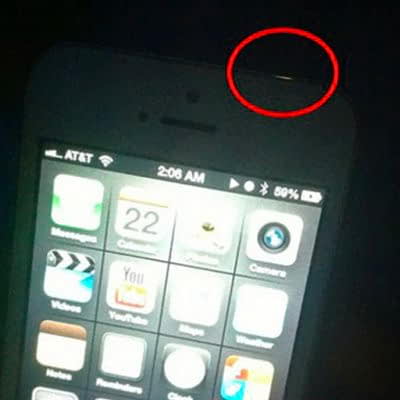
8. Test nhanh những tác vụ khác trên iPhone xem có mượt không?
Ngoài việc test màn hình iPhone, có những cách khác để đánh giá chất lượng của điện thoại và xác định xem nó có phải là một sản phẩm chính hãng hay không. Bằng cách này, bạn có thể kiểm tra tình trạng hoạt động của các tính năng khác, xem có bất kỳ chức năng nào bị khóa hay không.
Khi mua một thiết bị, đặc biệt là điện thoại iPhone, hãy thực hiện kiểm tra các thành phần, tính năng và thông số sau đây:
- Kiểm tra IMEI của iPhone thông qua trang web chuyên dụng.
- Đánh giá âm lượng để đảm bảo rằng âm thanh phát ra từ loa và tai nghe đạt chất lượng mong muốn.
- Kiểm tra độ nhạy của nút Home để xác định xem nó có phản hồi một cách chính xác và nhạy hay không.
- Kiểm tra các cảm biến của iPhone để đảm bảo rằng chúng hoạt động đúng cách, bao gồm cảm biến gia tốc, con quay hồi chuyển, cảm biến ánh sáng và cảm biến vân tay (nếu có).
- Kiểm tra xem điện thoại có bị khóa iCloud hay không, để đảm bảo rằng nó không bị liên kết với tài khoản iCloud của người khác.
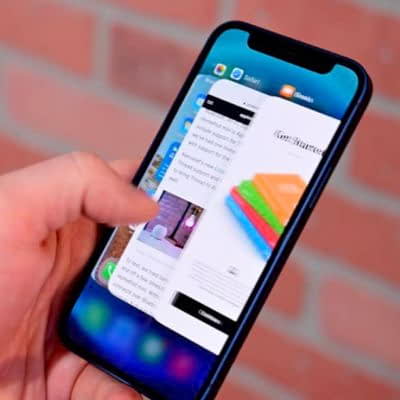
9. Kết luận lại
Bài viết trên đã giới thiệu qua các cách test màn hình iPhone đơn giản, nhanh chóng, mong sẽ hỗ trợ được bạn khi chọn mua các sản phẩm iPhone cũ. Hãy theo dõi trang Dienthoaingon để tham khảo thêm các bài viết tổng hợp, thủ thuật công nghệ hay nhé.
Xem thêm:
Dienthoaingon




